Как рассчитать регрессию в Excel. Простая линейная регрессия
Метод линейной регрессии позволяет нам описывать прямую линию, максимально соответствующую ряду упорядоченных пар (x, y). Уравнение для прямой линии, известное как линейное уравнение, представлено ниже:
ŷ — ожидаемое значение у при заданном значении х,
x — независимая переменная,
a — отрезок на оси y для прямой линии,
b — наклон прямой линии.
На рисунке ниже это понятие представлено графически:
На рисунке выше показана линия, описанная уравнением ŷ =2+0.5х. Отрезок на оси у — это точка пересечения линией оси у; в нашем случае а = 2. Наклон линии, b, отношение подъема линии к длине линии, имеет значение 0.5. Положительный наклон означает, что линия поднимается слева направо. Если b = 0, линия горизонтальна, а это значит, что между зависимой и независимой переменными нет никакой связи. Иными словами, изменение значения x не влияет на значение y.
Часто путают ŷ и у. На графике показаны 6 упорядоченных пар точек и линия, в соответствии с данным уравнением
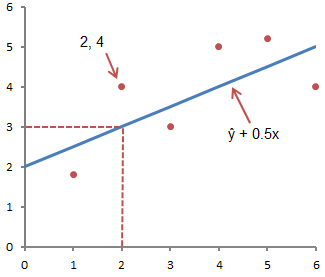
На этом рисунке показана точка, соответствующая упорядоченной паре х = 2 и у = 4. Обратите внимание, что ожидаемое значение у в соответствии с линией при х = 2 является ŷ. Мы можем подтвердить это с помощью следующего уравнения:
ŷ = 2 + 0.5х =2 +0.5(2) =3.
Значение у представляет собой фактическую точку, а значение ŷ — это ожидаемое значение у с использованием линейного уравнения при заданном значении х.
Следующий шаг - определить линейное уравнение, максимально соответствующее набору упорядоченных пар, об этом мы говорили в предыдущей статье, где определяли вид уравнения по .
Использование Excel для определения линейной регрессии
Для того, чтобы воспользоваться инструментом регрессионного анализа встроенного в Excel, необходимо активировать надстройку Пакет анализа . Найти ее можно, перейдя по вкладке Файл –> Параметры (2007+), в появившемся диалоговом окне Параметры Excel переходим во вкладку Надстройки. В поле Управление выбираем Надстройки Excel и щелкаем Перейти. В появившемся окне ставим галочку напротив Пакет анализа, жмем ОК.

Во вкладке Данные в группе Анализ появится новая кнопка Анализ данных.

Чтобы продемонстрировать работу надстройки, воспользуемся данными , где парень и девушка делят столик в ванной. Введите данные нашего примера с ванной в столбцы А и В чистого листа.
Перейдите во вкладку Данные, в группе Анализ щелкните Анализ данных. В появившемся окне Анализ данных выберите Регрессия , как показано на рисунке, и щелкните ОК.

Установите необходимыe параметры регрессии в окне Регрессия , как показано на рисунке:

Щелкните ОК. На рисунке ниже показаны полученные результаты:
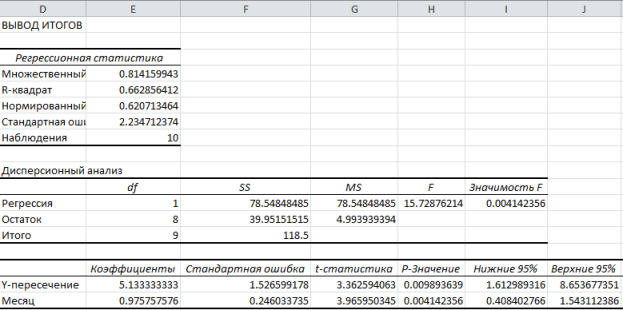
Эти результаты соответствуют тем, которые мы получили путем самостоятельных вычислений в .
Парная линейная регрессия - это зависимость между одной переменной и средним значением другой переменной. Чаще всего модель записывается как $y=ax+b+e$, где $x$ - факторная переменная, $y$ - результативная (зависимая), $e$ - случайная компонента (остаток, отклонение).
В учебных задачах по математической статистике обычно используется следующий алгоритм для нахождения уравнения регрессии.
- Выбор модели (уравнения). Часто модель задана заранее (найти линейную регрессию ) или для подбора используют графический метод: строят диаграмму рассеяния и анализируют ее форму.
- Вычисление коэффициентов (параметров) уравнения регрессии. Часто для этого используют метод наименьших квадратов .
- Проверка значимости коэффициента корреляции и параметров модели (также для них можно построить доверительные интервалы), оценка качества модели по критерию Фишера.
- Анализ остатков, вычисление стандартной ошибки регрессии, прогноз по модели (опционально).
Ниже вы найдете решения для парной регрессии (по рядам данных или корреляционной таблице, с разными дополнительными заданиями) и пару задач на определение и исследование коэффициента корреляции.
Понравилось? Добавьте в закладки
Примеры решений онлайн: линейная регрессия
Простая выборка
Пример 1.
Имеются данные средней выработки на одного рабочего Y (тыс. руб.) и товарооборота X (тыс. руб.) в 20 магазинах за квартал. На основе указанных данных требуется:
1) определить зависимость (коэффициент корреляции) средней выработки на одного рабочего от товарооборота,
2) составить уравнение прямой регрессии этой зависимости.
Пример 2.
С целью анализа взаимного влияния зарплаты и текучести рабочей силы на пяти однотипных фирмах с одинаковым числом работников проведены измерения уровня месячной зарплаты Х и числа уволившихся за год рабочих Y:
X 100 150 200 250 300
Y 60 35 20 20 15
Найти линейную регрессию Y на X, выборочный коэффициент корреляции.
Пример 3. Найти выборочные числовые характеристики и выборочное уравнение линейной регрессии $y_x=ax+b$. Построить прямую регрессии и изобразить на плоскости точки $(x,y)$ из таблицы. Вычислить остаточную дисперсию. Проверить адекватность линейной регрессионной модели по коэффициенту детерминации.
Пример 4.
Вычислить коэффициенты уравнения регрессии. Определить выборочный коэффициент корреляции между плотностью древесины маньчжурского ясеня и его прочностью.
Решая задачу необходимо построить поле корреляции, по виду поля определить вид зависимости, написать общий вид уравнения регрессии Y на Х, определить коэффициенты уравнения регрессии и вычислить коэффициенты корреляции между двумя заданными величинами.
Пример 5. Компанию по прокату автомобилей интересует зависимость между пробегом автомобилей X и стоимостью ежемесячного технического обслуживания Y. Для выяснения характера этой связи было отобрано 15 автомобилей. Постройте график исходных данных и определите по нему характер зависимости. Рассчитайте выборочный коэффициент линейной корреляции Пирсона, проверьте его значимость при 0,05. Постройте уравнение регрессии и дайте интерпретацию полученных результатов.
Корреляционная таблица
Пример 6. Найти выборочное уравнение прямой регрессии Y на X по заданной корреляционной таблице
Пример 7.
В таблице 2 приведены данные зависимости потребления Y (усл. ед.) от дохода X (усл. ед.) для некоторых домашних хозяйств.
1. В предположении, что между X и Y существует линейная зависимость, найдите точечные оценки коэффициентов линейной регрессии.
2. Найдите стандартное отклонение $s$ и коэффициент детерминации $R^2$.
3. В предположении нормальности случайной составляющей регрессионной модели проверьте гипотезу об отсутствии линейной зависимости между Y и X.
4. Каково ожидаемое потребление домашнего хозяйства с доходом $x_n=7$ усл. ед.? Найдите доверительный интервал для прогноза.
Дайте интерпретацию полученных результатов. Уровень значимости во всех случаях считать равным 0,05.
Пример 8.
Распределение 100 новых видов тарифов на сотовую связь всех известных мобильных систем X (ден. ед.) и выручка от них Y (ден.ед.) приводится в таблице:
Необходимо:
1) Вычислить групповые средние и построить эмпирические линии регрессии;
2) Предполагая, что между переменными X и Y существует линейная корреляционная зависимость:
А) найти уравнения прямых регрессии, построить их графики на одном чертеже с эмпирическими линиями регрессии и дать экономическую интерпретацию полученных уравнений;
Б) вычислить коэффициент корреляции, на уровне значимости 0,05 оценить его значимость и сделать вывод о тесноте и направлении связи между переменными X и Y;
В) используя соответствующее уравнение регрессии, оценить среднюю выручку от мобильных систем с 20 новыми видами тарифов.
По территориям региона приводятся данные за 200Х г.
| Номер региона | Среднедушевой прожиточный минимум в день одного трудоспособного, руб., х | Среднедневная заработная плата, руб., у |
|---|---|---|
| 1 | 78 | 133 |
| 2 | 82 | 148 |
| 3 | 87 | 134 |
| 4 | 79 | 154 |
| 5 | 89 | 162 |
| 6 | 106 | 195 |
| 7 | 67 | 139 |
| 8 | 88 | 158 |
| 9 | 73 | 152 |
| 10 | 87 | 162 |
| 11 | 76 | 159 |
| 12 | 115 | 173 |
Задание:
1. Постройте поле корреляции и сформулируйте гипотезу о форме связи.
2. Рассчитайте параметры уравнения линейной регрессии
4. Дайте с помощью среднего (общего) коэффициента эластичности сравнительную оценку силы связи фактора с результатом.
7. Рассчитайте прогнозное значение результата, если прогнозное значение фактора увеличится на 10% от его среднего уровня. Определите доверительный интервал прогноза для уровня значимости .
Решение:
Решим данную задачу с помощью Excel.
1. Сопоставив имеющиеся данные х и у, например, ранжировав их в порядке возрастания фактора х, можно наблюдать наличие прямой зависимости между признаками, когда увеличение среднедушевого прожиточного минимума увеличивает среднедневную заработную плату. Исходя из этого, можно сделать предположение, что связь между признаками прямая и её можно описать уравнением прямой. Этот же вывод подтверждается и на основе графического анализа.
Чтобы построить поле корреляции можно воспользоваться ППП Excel. Введите исходные данные в последовательности: сначала х, затем у.
Выделите область ячеек, содержащую данные.
Затем выберете: Вставка / Точечная диаграмма / Точечная с маркерами как показано на рисунке 1.

Рисунок 1 Построение поля корреляции
Анализ поля корреляции показывает наличие близкой к прямолинейной зависимости, так как точки расположены практически по прямой линии.
2. Для расчёта параметров уравнения линейной регрессии
воспользуемся встроенной статистической функцией ЛИНЕЙН
.
Для этого:
1) Откройте существующий файл, содержащий анализируемые данные;
2) Выделите область пустых ячеек 5×2 (5 строк, 2 столбца) для вывода результатов регрессионной статистики.
3) Активизируйте Мастер функций
: в главном меню выберете Формулы / Вставить функцию
.
4) В окне Категория
выберете Статистические
, в окне функция - ЛИНЕЙН
. Щёлкните по кнопке ОК
как показано на Рисунке 2;

Рисунок 2 Диалоговое окно «Мастер функций»
5) Заполните аргументы функции:
Известные значения у
Известные значения х
Константа - логическое значение, которое указывает на наличие или на отсутствие свободного члена в уравнении; если Константа = 1, то свободный член рассчитывается обычным образом, если Константа = 0, то свободный член равен 0;
Статистика - логическое значение, которое указывает, выводить дополнительную информацию по регрессионному анализу или нет. Если Статистика = 1, то дополнительная информация выводится, если Статистика = 0, то выводятся только оценки параметров уравнения.
Щёлкните по кнопке ОК ;

Рисунок 3 Диалоговое окно аргументов функции ЛИНЕЙН
6) В левой верхней ячейке выделенной области появится первый элемент итоговой таблицы. Чтобы раскрыть всю таблицу, нажмите на клавишу
Дополнительная регрессионная статистика будет выводиться в порядке, указанном в следующей схеме:
| Значение коэффициента b | Значение коэффициента a |
| Стандартная ошибка b | Стандартная ошибка a |
| Стандартная ошибка y | |
| F-статистика | |
| Регрессионная сумма квадратов
|

Рисунок 4 Результат вычисления функции ЛИНЕЙН
Получили уровнение регрессии:
Делаем вывод: С увеличением среднедушевого прожиточного минимума на 1 руб. среднедневная заработная плата возрастает в среднем на 0,92 руб.
Означает, что 52% вариации заработной платы (у) объясняется вариацией фактора х - среднедушевого прожиточного минимума, а 48% - действием других факторов, не включённых в модель.
По вычисленному коэффициенту детерминации можно рассчитать коэффициент корреляции: ![]() .
.
Связь оценивается как тесная.
4. С помощью среднего (общего) коэффициента эластичности определим силу влияния фактора на результат.
Для уравнения прямой средний (общий) коэффициент эластичности определим по формуле:

Средние значения найдём, выделив область ячеек со значениями х, и выберем Формулы / Автосумма / Среднее , и то же самое произведём со значениями у.

Рисунок 5 Расчёт средних значений функции и аргумент
Таким образом, при изменении среднедушевого прожиточного минимума на 1% от своего среднего значения среднедневная заработная плата изменится в среднем на 0,51%.
С помощью инструмента анализа данных Регрессия
можно получить:
- результаты регрессионной статистики,
- результаты дисперсионного анализа,
- результаты доверительных интервалов,
- остатки и графики подбора линии регрессии,
- остатки и нормальную вероятность.
Порядок действий следующий:
1) проверьте доступ к Пакету анализа . В главном меню последовательно выберите: Файл/Параметры/Надстройки .
2) В раскрывающемся списке Управление выберите пункт Надстройки Excel и нажмите кнопку Перейти.
3) В окне Надстройки установите флажок Пакет анализа , а затем нажмите кнопку ОК .
Если Пакет анализа отсутствует в списке поля Доступные надстройки , нажмите кнопку Обзор , чтобы выполнить поиск.
Если выводится сообщение о том, что пакет анализа не установлен на компьютере, нажмите кнопку Да , чтобы установить его.
4) В главном меню последовательно выберите: Данные / Анализ данных / Инструменты анализа / Регрессия , а затем нажмите кнопку ОК .
5) Заполните диалоговое окно ввода данных и параметров вывода:
Входной интервал Y - диапазон, содержащий данные результативного признака;
Входной интервал X - диапазон, содержащий данные факторного признака;
Метки - флажок, который указывает, содержит ли первая строка названия столбцов или нет;
Константа - ноль - флажок, указывающий на наличие или отсутствие свободного члена в уравнении;
Выходной интервал - достаточно указать левую верхнюю ячейку будущего диапазона;
6) Новый рабочий лист - можно задать произвольное имя нового листа.
Затем нажмите кнопку ОК .

Рисунок 6 Диалоговое окно ввода параметров инструмента Регрессия
Результаты регрессионного анализа для данных задачи представлены на рисунке 7.

Рисунок 7 Результат применения инструмента регрессия
5. Оценим с помощью средней ошибки аппроксимации качество уравнений. Воспользуемся результатами регрессионного анализа представленного на Рисунке 8.

Рисунок 8 Результат применения инструмента регрессия «Вывод остатка»
Составим новую таблицу как показано на рисунке 9. В графе С рассчитаем относительную ошибку аппроксимации по формуле:
![]()

Рисунок 9 Расчёт средней ошибки аппроксимации
Средняя ошибка аппроксимации рассчитывается по формуле:

Качество построенной модели оценивается как хорошее, так как не превышает 8 - 10%.
6. Из таблицы с регрессионной статистикой (Рисунок 4) выпишем фактическое значение F-критерия Фишера: ![]()
Поскольку ![]() при 5%-ном уровне значимости, то можно сделать вывод о значимости уравнения регрессии (связь доказана).
при 5%-ном уровне значимости, то можно сделать вывод о значимости уравнения регрессии (связь доказана).
8. Оценку статистической значимости параметров регрессии проведём с помощью t-статистики Стьюдента и путём расчёта доверительного интервала каждого из показателей.
Выдвигаем гипотезу Н 0 о статистически незначимом отличии показателей от нуля:
![]() .
.
![]() для числа степеней свободы
для числа степеней свободы
На рисунке 7 имеются фактические значения t-статистики:
t-критерий для коэффициента корреляции можно рассчитать двумя способами:
I способ:
где  - случайная ошибка коэффициента корреляции.
- случайная ошибка коэффициента корреляции.
Данные для расчёта возьмём из таблицы на Рисунке 7.

II способ:
Фактические значения t-статистики превосходят табличные значения:
Поэтому гипотеза Н 0 отклоняется, то есть параметры регрессии и коэффициент корреляции не случайно отличаются от нуля, а статистически значимы.
Доверительный интервал для параметра a определяется как
![]()
Для параметра a 95%-ные границы как показано на рисунке 7 составили:
Доверительный интервал для коэффициента регрессии определяется как
![]()
Для коэффициента регрессии b 95%-ные границы как показано на рисунке 7 составили:
![]()
Анализ верхней и нижней границ доверительных интервалов приводит к выводу о том, что с вероятностью ![]() параметры a и b, находясь в указанных границах, не принимают нулевых значений, т.е. не являются статистически незначимыми и существенно отличны от нуля.
параметры a и b, находясь в указанных границах, не принимают нулевых значений, т.е. не являются статистически незначимыми и существенно отличны от нуля.
7. Полученные оценки уравнения регрессии позволяют использовать его для прогноза. Если прогнозное значение прожиточного минимума составит:
Тогда прогнозное значение прожиточного минимума составит:
Ошибку прогноза рассчитаем по формуле:

где ![]()
Дисперсию посчитаем также с помощью ППП Excel. Для этого:
1) Активизируйте Мастер функций : в главном меню выберете Формулы / Вставить функцию .
3) Заполните диапазон, содержащий числовые данные факторного признака. Нажмите ОК .

Рисунок 10 Расчёт дисперсии
Получили значение дисперсии ![]()
Для подсчёта остаточной дисперсии на одну степень свободы воспользуемся результатами дисперсионного анализа как показано на Рисунке 7.

Доверительные интервалы прогноза индивидуальных значений у при с вероятностью 0,95 определяются выражением:
![]()
Интервал достаточно широк, прежде всего, за счёт малого объёма наблюдений. В целом выполненный прогноз среднемесячной заработной платы оказался надёжным.
Условие задачи взято из: Практикум по эконометрике: Учеб. пособие / И.И. Елисеева, С.В. Курышева, Н.М. Гордеенко и др.; Под ред. И.И. Елисеевой. - М.: Финансы и статистика, 2003. - 192 с.: ил.
Лабораторная работа №5. Регрессионный анализ.
Лабораторная работа выполняется в Excel 2007.
Цель работы – построение корреляционного поля, отыскание коэффициентов линейной регрессии и построение линии среднеквадратической регрессии средствами Excel.
Задана таблица значений контролируемой величины X и случайной величины Y . Построить корреляционное поле. Найти параметры линейной среднеквадратичной регрессии. Построить линию линейной регрессии.
1. Составьте таблицу значений контролируемой величины X и случайной величины Y , как показано на рис. 1 и в прилагаемом отчете.
Рис. 1. Таблица исходных данных и параметров уравнения регрессии.
К методическому руководству прилагается отчет по лабораторной работе в Excel/
2. Используя исходные данные, постройте корреляционное поле (так это называется).

Рис. 2. График корреляционного поля.
3. Уравнение линейной регрессии имеет вид:
![]() -
уравнение линейной регрессии;
-
уравнение линейной регрессии;
Уравнение линейной регрессии, приведенное к виду уравнения с угловым коэффициентом;
Выборочный коэффициент регрессии;
![]() -
выборочная постоянная регрессии;
-
выборочная постоянная регрессии;
X ;
Среднее квадратическое отклонение Y .
Коэффициент корреляции;
Корреляционный момент;
![]() ;
;
X ;
Математическое ожидание случайной величины Y .
4. Составьте таблицу параметров уравнения регрессии ,,,,(как показано на рис.1):
Для вычисления математического ожидания ииспользуйте функциюСРЗНАЧ из категории Статистические (и не спрашивайте, как это сделать);
Для вычисления среднего квадратического отклонения ииспользуйте функциюСТАНДОТКЛОН из категории Статистические (как это сделать, можете спросить у преподавателя, если не боитесь);
Для вычисления коэффициента корреляции используйте функцию КОРРЕЛ из категорииСтатистические.
4.
В ячейку C2
внесите формулу
![]() ,
используя результаты вычислений
параметров,,,и,
как показано в строке ввода формул на
рис. 1.
,
используя результаты вычислений
параметров,,,и,
как показано в строке ввода формул на
рис. 1.
Размножьте эту формулу в столбце ячеек C2:C6 с меткой .
5. На графике корреляционного поля добавьте линию регрессии.
Excel располагает еще одним способом отыскания сглаживающей линейной зависимости и построении линии регрессии.
6. Скопируйте исходные данные в ячейку A 20 . Найдите параметры уравнения линейной регрессии следующим образом:
Выборочный коэффициент регрессии отыскивается помощью функциюНАКЛОН из категории Статистические ;
Выборочная постоянная регрессии отыскивается помощью функциюОТРЕЗОК из категории Статистические ;
Результаты вычислений показаны на следующем рисунке:

Рис. 3. Таблица вычисления параметров ,и данныхy * для построения линии регрессии
7. Постройте совмещенный график корреляционного поля и линии регрессии.
Еще одна функция Excel для отыскания линейной регрессии и построении линия линии тренда.
8. Выберите в Главном меню последовательно следующие закладки Данные →Анализ данных →Регрессия .
Заполните свободные поля в диалоговом окне Регрессия соответствующими данными как показано на рис 4:
Входной интервал y : исходные данные y ;
Входной интервал x : исходные данные x ;
Выходной интервал: A 47
Поставьте галочку в окне график подбора. ОК!!!

Рис. 4. Диалоговое окно Регрессия
Процедура Регрессия выводит график исходных данных и сглаживающую линию регрессии (график надо отформатировать).
В третьей таблице ВЫВОД ИТОГОВ находятся интересующие нас параметры регрессии и - коэффициентыY -пересечение и переменная X . Кроме того процедура Регрессия выводит на экран большое количество других результатов в виде таблиц, которые нам потребуются в дальнейшем, при решении задач эконометрики.
Есть в Excel еще два способа построения линии тренда.
Скопируйте исходные данные X и Y в блок, начиная с ячейки A28, и постройте еще раз график корреляционного поля (Вставка→График→Точечный )
Щелкнув правой кнопкой мыши на маркере одной из точек графика корреляционного поля, активизируйте, таким образом, диалоговое окно форматирования данных ряда. Выберите опцию Добавить линию тренда … (как показано на рис. 5)
В открывшемся окне Формат линии тренда установите Параметры линии тренда :
- Линейная
- показать уравнение на диаграмме
- поместить на диаграмму величину достоверности аппроксимации .
При установке флажка в поле - поместить на диаграмму величину достоверности аппроксимации , на диаграмму выводится значение коэффициента детерминации .
Чем лучше выбрана функция регрессии и чем меньше различие между наблюденными значениями и расчетными ,тем ближе к единице.

Рис. 5. Диалоговое окно Регрессия

Рис. 6. Диалоговое окно Регрессия
После выполнении процедуры Добавить линию тренда… график корреляционного поля приобретет вид:

Рис. 7. Графики корреляционного поля и линии тренда с уравнением регрессии и коэффициентом детерминации.
Отформатировать график и сделать выводы по лабораторной работе.
Результаты работы предъявить преподавателю для выставления оценки.
Варианты задания.
Получена таблица значений контролируемой величины X и случайной величины Y. Найти уравнение линейной регрессии. Нанести на график исходные данные случайной величины Y и построить график линии регрессии.
Вариант 1.
Вариант 2.
Вариант 3.
Вариант 4.
Вариант 5.
Вариант 6.
Вариант 7.
Вариант 8.
Вариант 9.
Вариант 10.
Вариант 11.
Вариант 12.
Вариант 13.
Вариант 14.
Вариант 15.
Вариант 16.
Вариант 17.
Вариант 18.
Вариант 19.
Пакет MS Excel позволяет при построении уравнения линейной регрессии большую часть работы сделать очень быстро. Важно понять, как интерпретировать полученные результаты. Для построения модели регрессии необходимо выбрать пункт Сервис\Анализ данных\Регрессия (в Excel 2007 этот режим находится в блоке Данные/Анализ данных/Регрессия). Затем полученные результаты скопировать в блок для анализа.




